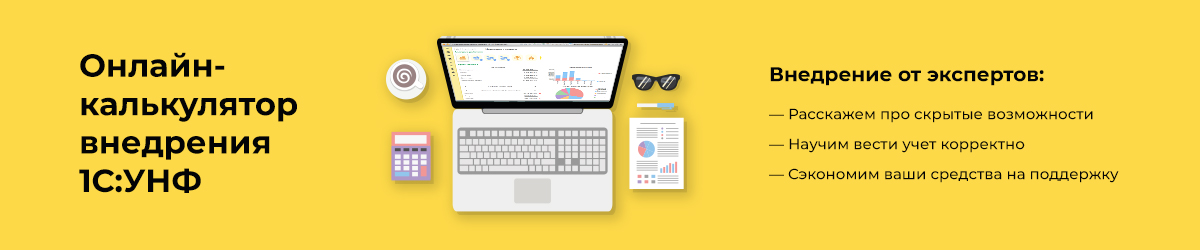Синхронизация 1С:УНФ и 1С:Розница
Обмен между 1С:Розница и 1С:УНФ может потребоваться, если функционала 1С:Розницы не хватает для управления распределенной розничной сетью. В такой ситуации для ведения управленческого учета используется 1С:УНФ, а для автоматизации бизнес-процессов в торговых точках —1С:Розница.
Начальные настройки программ
Перед началом синхронизации для корректного обмена нужно заполнить в программах необходимую информацию.
Проследите, чтобы перед началом настройки синхронизации функциональные опции в обеих программах совпадали, документы были проведены.
Если в какой-то из программ ранее не велся учет, проследите, чтобы была заполнена следующая информация.
1С:Розница
- Первоначальные настройки
- Сведения об организациях с юридическими реквизитами (ИНН, КПП).
- Система налогообложения и организационно-правовая форма.
1С: УНФ
- Данные по организациям с юридическими реквизитами.
- Банковский счет и валюта. Валюта в регламентированном и управленческом учете должна совпадать.
- Касса, если будут расчеты наличными средствами.
- Сведения по складу. Если используется несколько складов, активируйте функцию «Несколько складов» на вкладке «Склад» в окне «Еще больше возможностей».
- Настройки учета номенклатуры, параметры учета и пользователя с правами администратора.
Если программа 1С:Розница используется в сервисе 1С:Fresh, а 1C:УНФ установлена на локальном компьютере, настройку синхронизации нужно начать с 1С:УНФ. В противном случае, начните с настройки 1С:Розница.
Настройка обмена в 1С:Розница
Зайдите в раздел «Настройки» и выберите пункт «Синхронизация данных». Поставьте галочку в одноименном пункте и установите префикс базы в поле «Префикс этой информационной базы».
Укажите дату запрета загрузки, чтобы документы загружались с определенной даты и не возникало лишних дублей.
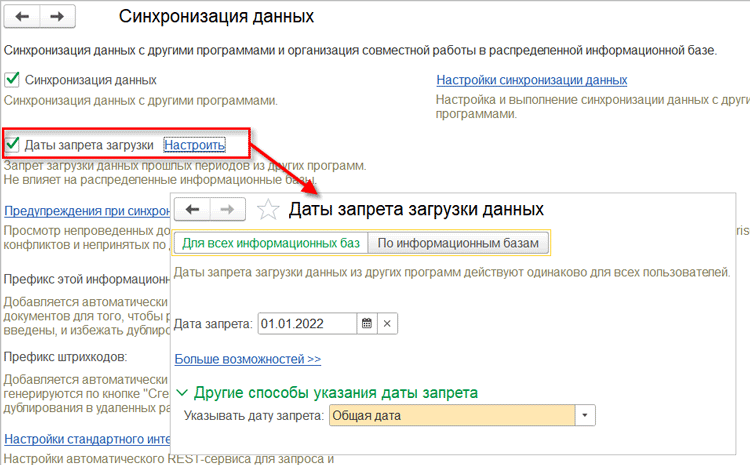
Окно «Даты запрета загрузки данных»
Нажмите на ссылку «Настройки синхронизации данных» и кликните на кнопку «Создать».
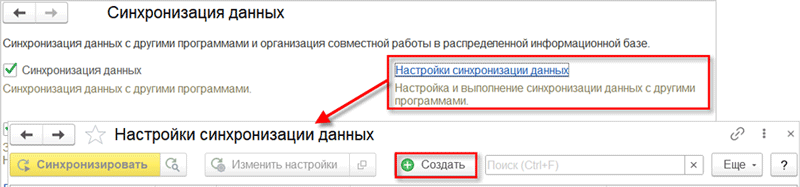
Ссылка «Настройки синхронизации данных»
Откроется окно «Новая синхронизация данных». Выберите 1С:УНФ.
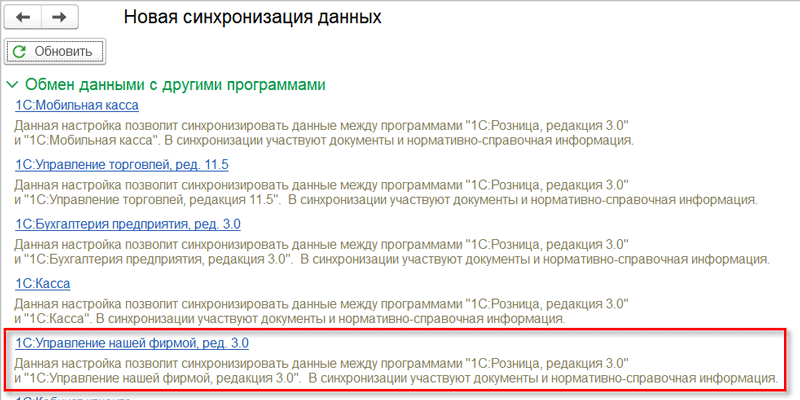
Выполнение новой синхронизации данных
В окне «Настройка синхронизации с программой «1С: Управление нашей фирмой ред. 3.0» перейдите по ссылке «Настроить параметры подключения».
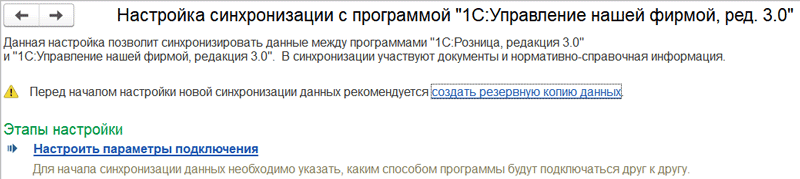
Ссылка «Настройка параметров подключения» в 1С:Розница
Настройка подключения к 1С:УНФ
Есть три способа подключения К 1С:УНФ:
- синхронизация данных через файл;
- подключение через интернет;
- подключение на компьютере, на котором находится УНФ или по локальной сети.
Укажите нужный и нажмите «Далее».
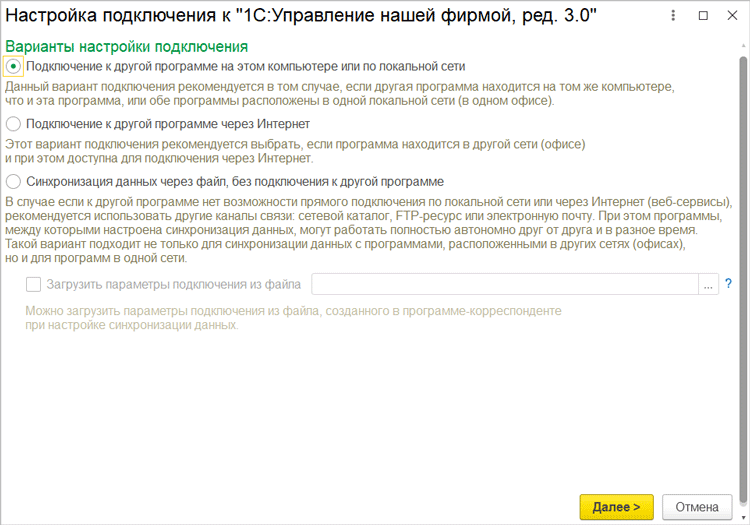
Выбор способа подключения к 1С:УНФ
При выборе настройки подключения через файл, синхронизацию можно установить через электронную почту, локальный или сетевой каталог, каталог на FTP-сервере. Укажите путь к каталогу и нажмите «Далее».
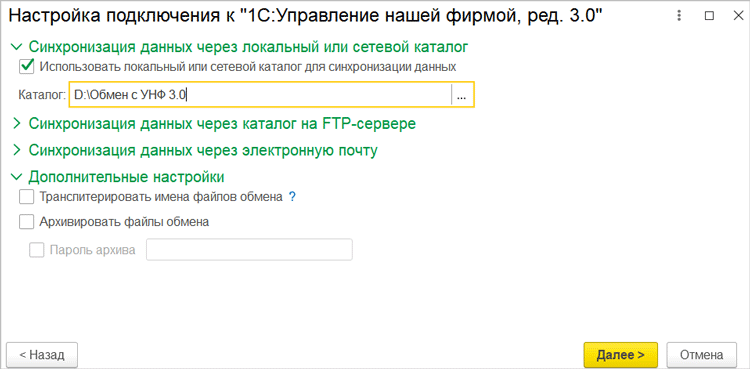
Путь к файлу обмена с 1С:УНФ
При синхронизации программ через интернет, укажите путь к программе. Заполните логин и пароль пользователя с администраторскими правами.
Если база находится в сервисе 1C:Fresh, подключение можно настроить вручную или выбрать приложение из списка. Автоматическая синхронизация по расписанию будет работать только в последнем случае.
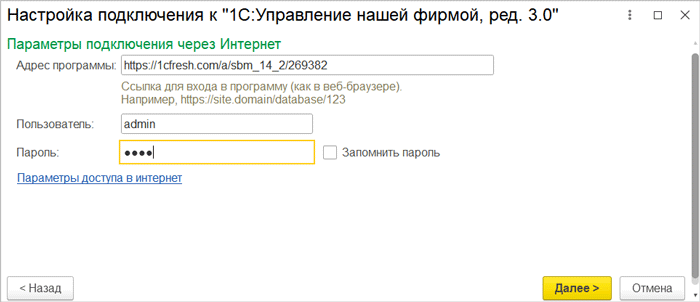
Настройка параметров подключения к 1С:УНФ через интернет
При подключении к базе, которая находится на том же компьютере или локальной сети, укажите путь к базе и логин и пароль пользователя с администраторскими правами. Кликните «Далее».
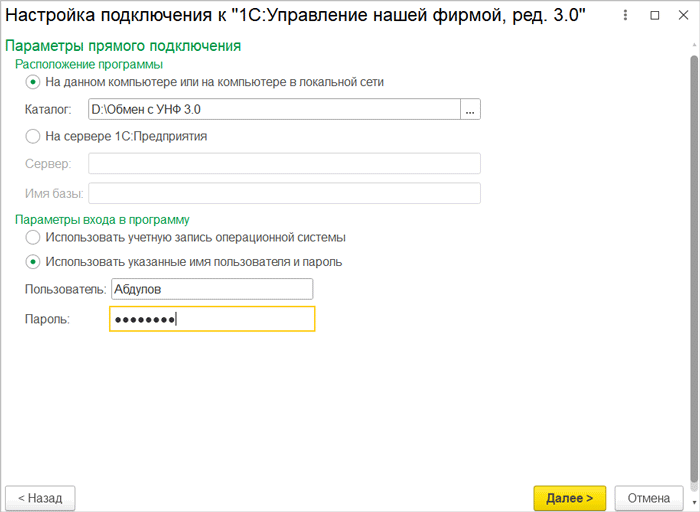
Заполнение параметров прямого подключения к 1С:УНФ
Программа передаст информацию о префиксе базы-корреспондента. Укажите префикс базы, к которой настраиваем подключение. Нажимаем «Далее».
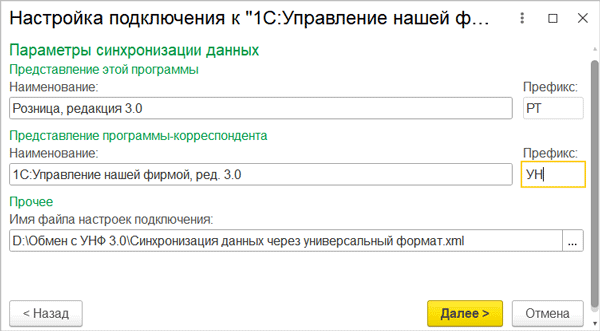
Параметры синхронизации данных
В следующем окне программа сообщит об успешной настройке подключения. Нажмите «Готово».
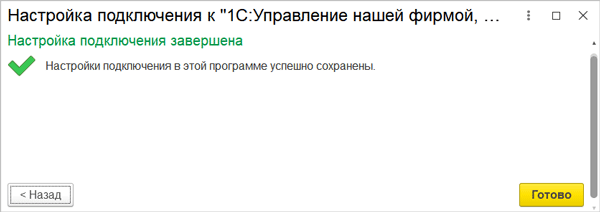
Завершение настройки подключения к 1С:УНФ
Если настройка подключения выполнялась через файл, перейдите настройкам подключения в 1С:УНФ. В остальных случаях перейдите к шагу с настройкой правил получения и отправки данных.
Настройки обмена в 1С:Управление нашей фирмой
В 1С:УНФ перейдите в раздел «Настройки» в пункт «Синхронизация данных».
Если программы расположены в одной локальной сети или на одном компьютере, сформируется настройка синхронизации данных со статусом «Настройка не завершена». Кликните на нее.
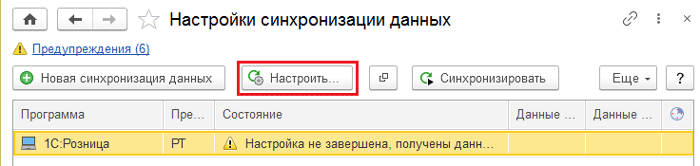
Запись о незавершенной настройке подключения
Далее действуйте в зависимости от способа подключения.
- Подключение настраивалось через файл.
Создайте новую синхронизацию с 1С:Розница и укажите путь к выгруженным настройкам. Префикс базы программа подтянет автоматически.
- Подключение настраивалось через интернет.
Начните настройки с 1С:УНФ, укажите путь к Рознице, впишите логин и пароль.
- Подключение настраивалось по локальной сети или базы расположены на одном компьютере.
Продолжите настройку синхронизации, которая была загружена из 1С:Розницы.
Настройка правил синхронизации данных
Перейдите к настройкам правил получения и отправки данных. В окне «Синхронизация данных через универсальный формат» отметьте, вся информация будет отправляться или только та, что используется в документах. Укажите, какие документы будут отправляться и с какой даты.
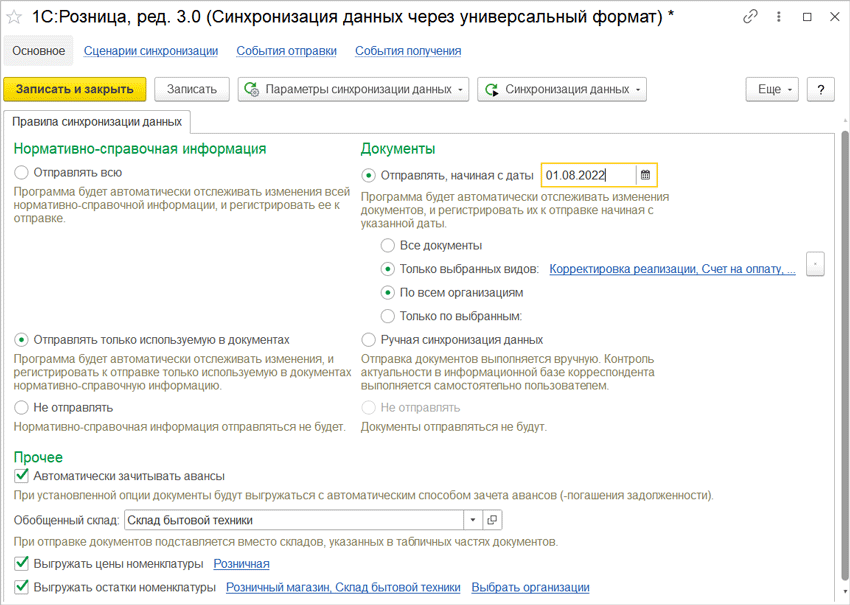
Окно «Синхронизация данных через универсальный формат»
Сопоставление и загрузка данных
Если ранее работали в обеих базах, нужно провести сопоставление данных, чтобы не допустить дубли в программах. Несопоставленные данные будут считаться уникальными и отправляться в базу-корреспондента.
Нажмите на пункт «Выполнить сопоставление и загрузку данных». Он будет доступен, если из 1С: Розницы уже были получены данные.
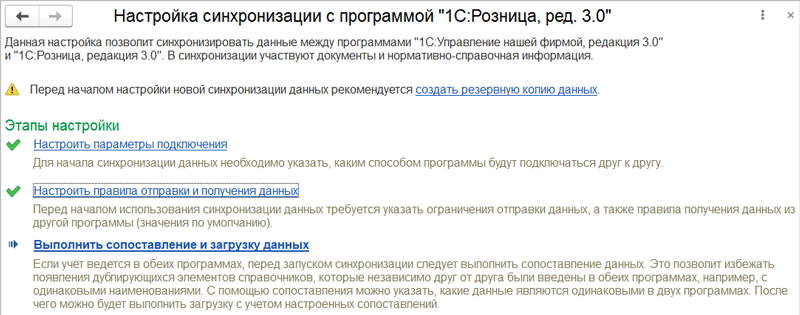
Пункт «Выполнить сопоставление и загрузку данных»
Сопоставить данные можно вручную или автоматически. Результаты автоматического сопоставления можно отредактировать, нажав «Установить сопоставление» или «Отменить сопоставление».
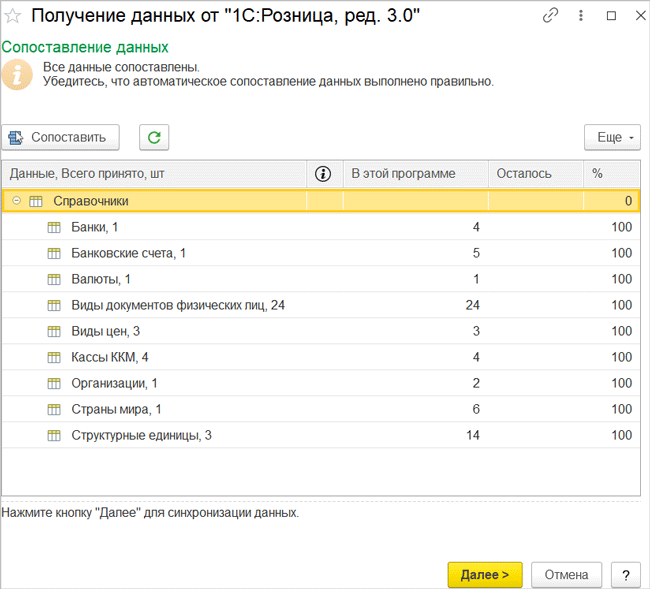
Сопоставление данных в 1С:УНФ
В конце сохраните сопоставленные объекты и нажмите «Далее». Начнется загрузка данных.
Начальная выгрузка данных
Завершающий этап настройки синхронизации — начальная выгрузка данных. Кликните на соответствующий пункт в этапах настройки.
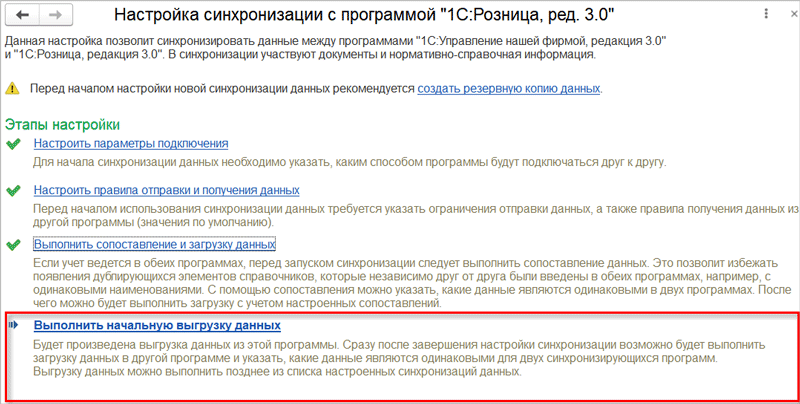
Пункт «Выполнить начальную выгрузку данных»
Начнется выгрузка данных, которая может занять время. Когда процесс завершится, возвращаемся к программе 1С: Розница.
Настройка правил отправки и получения данных в 1С:Розница
В Рознице указываем правила синхронизации данных. Укажите, какую информацию. документы и с какой даты отправлять. Если поставить флажок в пункте «Ручная синхронизация данных», то нужно будет подтвердить выгрузку каждого документа.
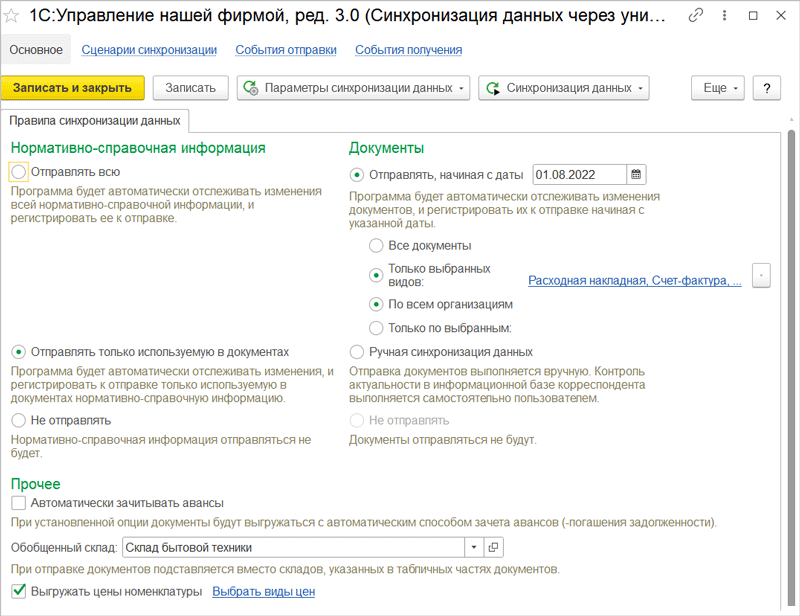
Настройка правил синхронизации данных из 1С:Розница в 1С:УНФ
Выполните сопоставление данных и начальную выгрузку данных.
Запуск синхронизации данных
Чтобы запустить синхронизацию, перейдите в одну из баз в окно «Настройки синхронизации данных», выделите базу и нажмите кнопку «Синхронизировать».
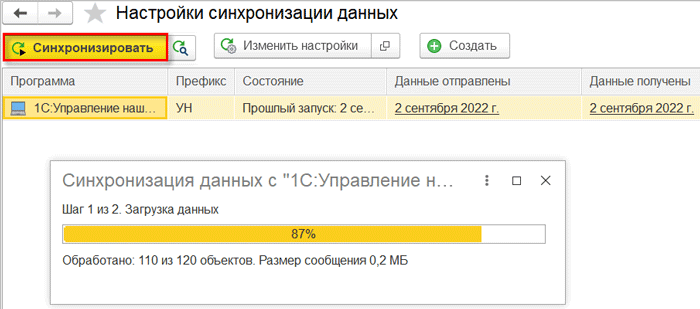
Запуск синхронизации данных
Ручная синхронизация используется, если нужно передать единичные документы. Запускается по кнопке 
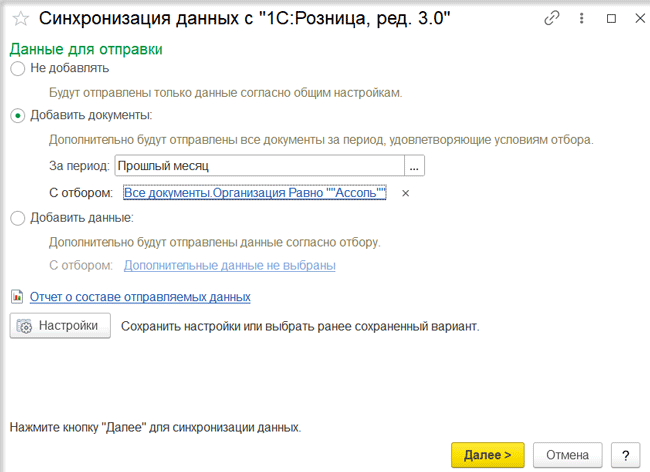
Ручная синхронизация данных